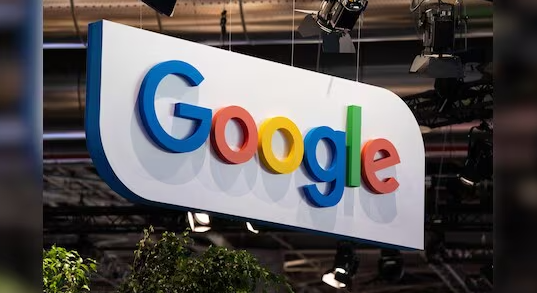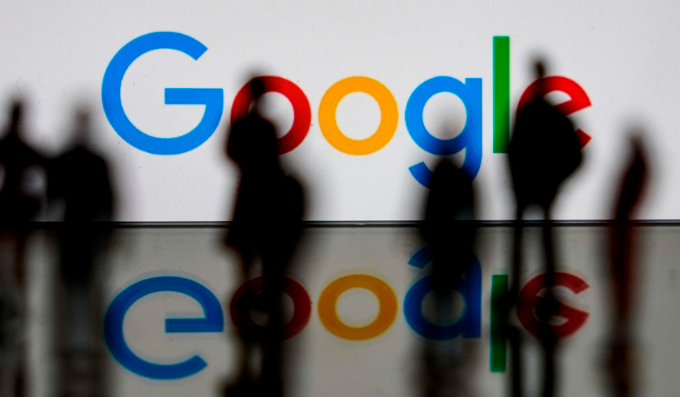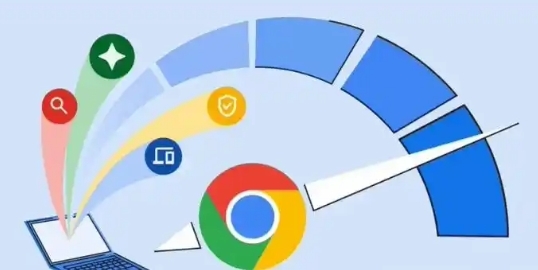谷歌浏览器扩展无法访问网络怎么办
时间:2025-06-09
来源:谷歌浏览器官网

1. 检查网络连接:确保设备已正常连接到互联网,可以尝试打开其他网页或使用其他网络应用来确认网络是否正常。如果网络不稳定或中断,可能会导致浏览器扩展无法访问网络,可尝试重启路由器或切换到其他网络环境。
2. 查看浏览器设置:在Chrome浏览器中,点击右上角的三点菜单按钮,选择“设置”。在“隐私与安全”部分,找到“安全性”选项,点击“清除浏览数据”,选择清除缓存和Cookie等数据,然后重新尝试加载扩展。同时,检查浏览器的代理服务器设置是否正确,如有需要,可暂时关闭代理服务器进行测试。
3. 检查扩展权限:进入Chrome浏览器的“扩展程序”管理页面(可通过点击右上角的三点菜单按钮,选择“更多工具”,然后点击“扩展程序”进入),找到无法访问网络的扩展,点击其右侧的“详细信息”按钮,查看该扩展所需的权限是否被正确授予,如访问网络的权限等。如果权限被误关闭,可重新开启相应权限。
4. 更新浏览器和扩展:确保Chrome浏览器已更新到最新版本,旧版本的浏览器可能存在一些兼容性问题或漏洞,导致扩展无法正常访问网络。同时,检查扩展是否有可用的更新,及时更新扩展程序到最新版本,以保证其与浏览器的兼容性和功能的正常使用。
5. 排除防火墙和安全软件干扰:某些防火墙或安全软件可能会阻止浏览器扩展访问网络。可暂时关闭防火墙或安全软件,或者在其设置中添加例外规则,允许Chrome浏览器及其扩展程序访问网络。但需要注意的是,关闭防火墙或安全软件可能会带来安全风险,操作完成后应及时恢复相关设置。
6. 检查系统日期和时间:如果系统的日期和时间不准确,可能会导致浏览器扩展在访问网络时出现证书验证等问题,从而无法正常访问。请确保系统的日期和时间设置正确,并与当前的实际时间相符。